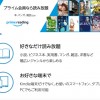AmazonのFire TV Stickを1ヶ月くらい悩んだ末に、Apple TVを処分して購入しました。
プライム会員なので、映画やドラマも多数見れるし、NETFLIXやGYO!、YouTubeに加えニコニコ動画も対応しているので、AppleTVよりFire TV Stickがあれば良い気がしたからです。
とてもスタンダードな理由だとは思います。
今回、購入したのは、「Fire TV Stick 音声認識リモコン付属」の方です。
元々は、iPhoneのアプリに「Fire TV」があるので、音声認識リモコンは特に必要性を感じてはいなかったのですが、長々と購入を検討しているうちに、スタンダードリモコン付属のモデルが、品切れとなり、12月23日入荷予定となってしまったからです。
というのも、22日から23日に使いたかったので、23日入荷予定では、地方に住む身としては、間に合わないもので・・・・・
レビューを見ていると、アプリより付属リモコンの方が音声認識の精度が高そうなので、在庫ありの「Fire TV Stick 音声認識リモコン付属」にしたという訳です。
そして、やってきた「Fire TV Stick 音声認識リモコン付属」ですが、想像以上にコンパクトなパッケージでした。
しかし、開けるときに失敗しました。 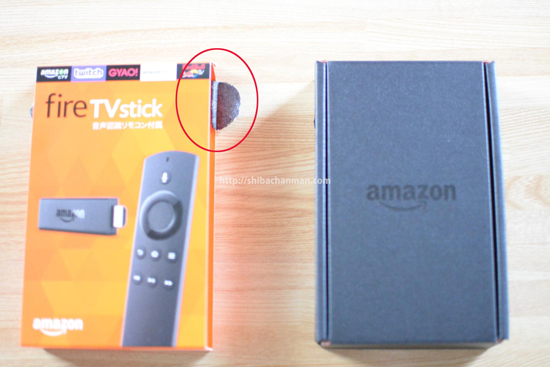
テープを剥がす方を逆にすれば良かったです・・・苦笑 

商品構成としては、以下のようなものでした。

・Amazon Fire TV Stick
・音声認識リモコン HDMIアダプタ
・USB電源ケーブル
・電源アダプタ
・単4電池(2個)
以上です。
Fire TV Stickは、Amazonでも紹介されているように、特に難しい操作なく、接続が完了できるので、マニュアルなしでもいいくらいですが、一応ついています。

何はともあれ、まずはリモコンに電池入れる事にしたのですが、ここでまさかのハプニングです・・・。
音声認識リモコンの電池カバーが開かない!まさかの展開にテンパる
音声認識リモコンを取り出し、フィルムにある説明通りに電池蓋を外そうと、リモコンを裏返したのですが、ここからが悲劇の始まりでした。

電池カバーがびくともしません(汗)
どれだけ力を入れてスライドさせようともどうにもなりません。
困ったときの検索で、何かコツでもあればと調べると、同じような状況の人が多数いることが分かりました(苦笑)
動画で開け方を上げてくれれている人もいました。
海外の方の事例ですが、かなり力技のように思えます。
ちょっとここまでするのはとためらい、マイナスドライバーを挿しこんでみました(やってることは動画の方と大差ないきもしますが・・・)
しかし、どうにもならず、これ以上やれば、買ったばかりのリモコンが傷だらけになると思い、再度カバーのスライドにチャレンジ。
しかし、全く歯が立ちません。
そして私がとった行動は、「そうだ、Amazonのサポートに電話してコツを教えてもらおう!」という藁にもすがる行動でした・・・。
そこで帰ってきた返事は、「最初はかなり固いので力一杯押してみてください。ヘルプに動画もありますので、そちらも参考にしてみてください。」というものでした。
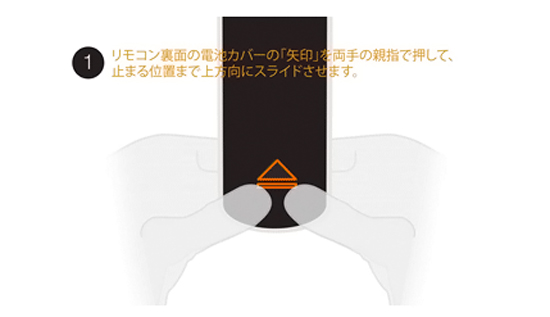
※Amazonヘルプページより引用
しかし、そこにあったのは、カバーをスライドさせてというそのまま直球であり、なんだか「頑張って下さい!」と言われたような気がしました。
仕方ないので頑張ることにし、その後もチャレンジ。
いよいよだめなら、アプリを使うしかないと思い始めたところで、軍手が家にあったような気がしたので探したところ、ありましたよ。
「滑り止め付き軍手」

なんでしょう、なんだか希望が見えてきたと瞬間的に感じ取った私は、軍手をはめて再度挑戦。
力一杯押し出すと・・・・・ 無事、カバーをずらせました。

これでリモコンが使えます(苦笑)
「ありがとう軍手」
本当にそんな気持ちになりました。
もし軍手が無かったら、とても寂しい気持ちになっていたことでしょう。
これでようやく「Fire TV Stick」のセットアップに向う事ができます。
Fire TV Stickをテレビに接続し設定へ

本体がスティックタイプなので、接続するテレビや他のHDMI端子の利用状況によって、挿し辛いという場合は、HDMIアダプタが必須のようですね。
家では幸いに、アダプタはなしでOKでした。
※アダプタをを使用する場合は、アダプタ用に別途、HDMIケーブルが必須となります。
Fire TV Stickをテレビに繋いだら、後はテレビの方のチャンネルを接続したところにあわせて、リモコンのホームボタンを長押しすることで、セットアップが始まります。
約10秒とありますが、実際は5秒かからなかったと思います。
その後、Wi-Fi接続を行い、使用するAmazonアカウントの確認です。
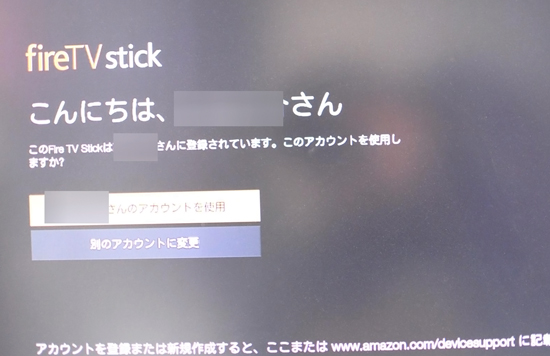
Fire TV Stickは、出荷時にアカウントが設定してある状態で送られてくるため、他のアカウントを使用しないのであれば、これで準備完了です。
便利ですが、セキュリティ面での不安が若干あったりはします・・・。
輸送の際に、万が一盗まれたりしたらどうなる?とか思ったりしました。
アカウント設定が終わると、Fire TV Stickの紹介映像が流れて、その後、機能制限の有無を選択します。(成人向け作品があるためだそうです)
これで、セットアップは完了です。
リモコンの電池カバー以外は、あっという間に完了です(苦笑)
音声認識も試してみましたが、確かに精度は高そうな感じです。
そもそも複雑なキーワードを口にすることはないでしょうし、ある程度作品名や役者名ベースで、データベースがそれ相応に用意されているのでしょうから、問題は特にないと思って良いでしょう。
このあたりは実際にこれから色々と試してみたいと思います。

気になる点としては、いささかリモコンのメイン操作として使用する選択やスクロール用のリングボタン?って呼んでいいのでしょうか。
そこが固めというか、ちょっと違和感を感じます。(あくまで個人の感想です)
ただ、最新のバージョンでは、そのあたりも改善されているかも?
<追記>2019年3月末に『Fire TV Stick 4K』に買い換えました。
映像はスムーズで画質も申し分ない感じだと思いますので、プライムビデオ以外に、レンタルの方でも活躍してくれそうです。
でも、プライムビデオのコンテンツの充実には期待したいところですから、Amazonの今後のコンテンツ展開を楽しみにしたいと思います。